
Uudishimu tappis kassi. Rakenduste installimisel arvutisse mõjutab see selle toimimist, kuna enamik rakendusi on pühendatud registri muutmisele nii, et see töötaks korralikult. Kui register on muudetud, hakkab see toimima ebakorrapäraselt, kuni oleme sunnitud oma kõvaketta vormindama ja installige Windows 10 koopia uuesti.
Kuid see pole ainus oht, millega me silmitsi seisame, kui pühendume igasuguse meie käest läbiva rakenduse installimisele ilma põhjuseta, sest see võib mõjutada ka meie kõvaketast, vähendades fotode, videote või muude rakenduste salvestamiseks vajalikku ruumi tasub tõesti see meie arvutisse installida. Selliste probleemide vältimiseks on parim, mida teha saame desinstallige Windows 10-s programmid regulaarselt, et see ei muutuks pikemas perspektiivis suuremaks probleemiks.
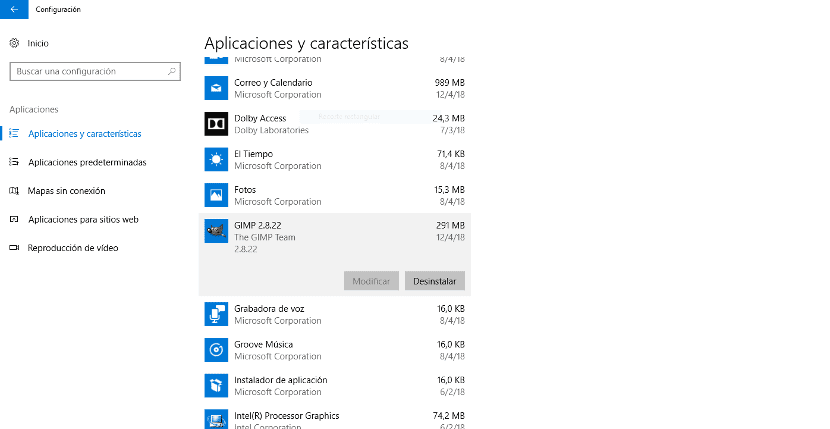
Microsoft pakub meile erinevaid viise rakenduste desinstallimiseks Windows 10-s, ehkki selles artiklis näitame kiireimat ja mugavamat viisi, kuidas seda teha, ilma tülikatesse konfiguratsioonimenüüdesse minemata.
- Kõigepealt pääseme klaviatuurikombinatsiooni kaudu Windows 10 konfiguratsioonimenüüsse Windowsi klahv + i
- Järgmisena läheme rakenduste juurde.
- Parempoolses veerus pealkirja all Rakendused ja funktsioonid, kuvatakse kõigi arvutisse installitud rakenduste loend.
- et desinstallige või kustutage rakendus Windows 10-s, peame sellel lihtsalt klõpsama ja klõpsama nupul Desinstalli.
- Ilmub dialoogiboks, mis näitab meile uuesti nuppu Desinstalli ja see, mis ei teavita, kas soovime desinstallimisega jätkata. Kõnealuse rakenduse jälgide kõrvaldamiseks klõpsake Windows 10 jaoks uuesti. Protsessi kestus see sõltub rakenduse hõivatud ruumist.